Кошик приходить на порятунок, коли після нас виникають думки видалити предмет. Коли ми натискаємо на Видалити, елемент переходить до Кошик, де він тимчасово зберігається, поки ми не виконаємо Видалити з кошика операції. Кошик можна налаштувати відповідно до предметів. Коли нові елементи переміщуються в кошик, і якщо в кошику закінчується місце, старі елементи в кошику видаляються для розміщення нових. Це нестача місця можна налаштувати. Якщо ми не хочемо, щоб у нашому кошику досить швидко закінчилося місце, ми можемо встановити велике значення кошика. Подібним чином, якщо ми хочемо, щоб наш кошик був свіжим, лише нещодавно видалені елементи займали його простір, ми можемо встановити розмір на порівняно нижче значення.
Поведінка Windows за замовчуванням така, що кошик має 10-відсоткову можливість зберігання для кожного з розділів Windows. Тобто, якщо накопичувач D має 500 ГБ пам’яті, а E - 200 ГБ, тоді кошик може накопичувати до 50 ГБ і 20 ГБ видалених елементів для дисків D та E відповідно. Прочитайте далі, щоб дізнатись, як змінити розподіл розміру за замовчуванням у кошику в Windows 10
КРОК 1
- Знайдіть на екрані Windows значок Піктограми кошика та клацніть правою кнопкою миші. У контекстному меню, що з’явиться, виберіть Властивості.

КРОК 2
- Тепер нове вікно з назвою Властивості кошика відкривається. Якщо натиснути на диск D під Місце розташування кошика, потім під Налаштування для вибраного місця, Ви можете налаштувати максимальний розмір, як показано на скріншоті. Після внесення змін натисніть гаразд Кнопка для прийняття змін.

КРОК 3
- Так само ви можете налаштувати максимальний розмір кошика для інших накопичувачів.

КРОК 4
- Якщо ви хочете, щоб файли були негайно видалені, не переміщуючись до кошика, тоді ви можете встановити перемикач, як показано на знімку екрана.

КРОК 5
- Крім того, ви можете вибрати, чи відображатиметься діалогове вікно підтвердження видалення щоразу, коли ви намагаєтесь видалити елемент. Для цього ви можете встановити / зняти прапорець Відобразити діалогове вікно підтвердження видалення, як показано на скріншоті.
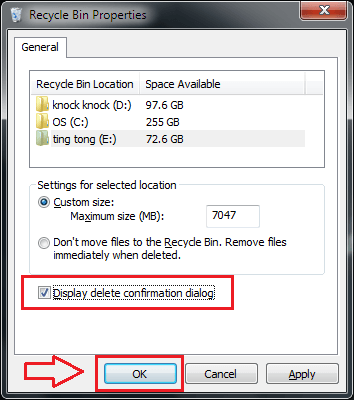
Якщо ви не налаштуєте максимальний розмір кошика, тоді шанси втратити дані, які не передбачається втратити, дуже великі. Тому завжди налаштовуйте розмір кошика на замовлення, щоб захистити ваші дані. Сподіваюся, стаття виявилася корисною.
